II.2.1.1 Elaboration du diagramme de cas
d'utilisation
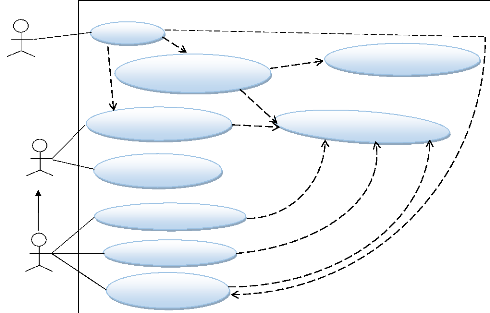
« : Gestion des activités académiques
de l'U.A.C »
S'inscrire
« Extend »
« Extend »
Etudiant
« Extend »
Consulter les résultats
« Extend»
Imprimer les résultats
« include »
Évaluer l'étudiant
« include »
S'authentifier au système
Diriger l'étudiant
Enseignant
Appariteur
Gérer les étudiants
Attribuer les cours
« include »
« include »
« include »
Affecter au cours
Figure 4 : Diagramme des cas d'utilisation
Bien que de nombreux diagrammes d'UML permettent de
décrire un cas, il est recommandé de rédiger une
description textuelle.
II.2.1.2 Descriptions textuelles des cas
d'utilisation
La description textuelle couramment utilisée se compose
de deux parties. La première partie permet d'identifier le cas. Elle
doit contenir le nom du cas ; un résumé de son objectif ; les
acteurs impliqués (principaux et secondaires) ; les dates de
création et de mise à jour de la description courante ; le nom
des responsables ; un numéro de version.
La deuxième partie, quant à elle, contient la
description du fonctionnement du cas sous la forme d'une séquence de
messages échangés entre les acteurs et le système. Elle
contient toujours une séquence nominale qui correspond au fonctionnement
nominal du cas. Cette séquence nominale commence par préciser
l'événement qui déclenche le cas et se développe
45 Pascal ROQUES, Op.Cit, p. 17.
21
en trois points : les pré-conditions qui indiquent dans
quel état est le système avant que se déroule la
séquence ; l'enchaînement des messages et les post-conditions :
indiquent dans quel état se trouve le système après le
déroulement de la séquence nominale.
II.2.1.2.1 Description textuelle du cas «
s'authentifier » au système
Description du cas « s'authentifier » au
système
|
Identification
Nom : S'authentifier
Résumé : Il permet aux acteurs d'accéder
au système en saisissant leur login et mot de
passe.
Acteurs : Appariteur, enseignant et étudiant
Date de création : 1er/09/2019 Version : 1.0
Responsable : Kasambya
Séquencement
Pré-condition
*L'acteur doit être présent dans la base de
données et avoir un mot de passe.
A. Séquence nominale :
1. L'acteur ouvre l'application
2. Le système affiche la page d'authentification
3. L'acteur saisit le login et le mot de passe
4. Le système vérifie l'existence de
données
5. Le système affiche la page d'accueil
B. Séquence alternative
SA4 : Fermeture du système
C. Séquence d'erreur :
SE3 : Message d'erreur : Login et mot de passe non valide.
SE4 : Message d'erreur : champs obligatoires vides.
Post-condition : Acteur authentifié.
|
Tableau 2 : Description textuelle du cas «
s'authentifier » au système
22
II.2.1.2.2 Description textuelle du cas « s'inscrire
»
Description textuelle du cas « s'inscrire
»
|
Identification
Nom : s'inscrire
Résumé : Ce cas vise l'inscription de
l'étudiant au sein de l'Université de l'Assomption au
Congo.
Acteur : Etudiant
Date de création : 1er/09/2019 Version : 1.0
Responsable : Kasambya
Séquencement
Ce cas d'utilisation débute lorsque l'étudiant a
toutes les cordonnées pour s'inscrire.
Pré-condition
*L'étudiant doit avoir son dossier complet.
A. Séquence nominale :
1. L'étudiant dépose le dossier complet à
l'apparitorat
2. L'appariteur choisit d'inscrire l'étudiant
3. Le système affiche un formulaire à remplir
4. L'appariteur saisit les informations concernant
l'étudiant à inscrire
5. Le système vérifie les données
6. Le système enregistre l'étudiant dans la base
de données.
B. Séquence alternative SA5 : Pas d'enregistrement
C. Séquence d'erreur
SE4 Champs obligatoires non valides ou vide.
SE5 Certaines informations sont incorrectes. Post-condition :
étudiant inscrit.
|
Tableau 3 : Description du cas « s'inscrire
»
23
II.2.1.2.3 Description textuelle du cas « imprimer
»
Description du cas « imprimer »
|
Identification
Nom : Imprimer
Résumé : Ce cas permet à l'étudiant
d'imprimer ses résultats et à l'appariteur d'imprimer
les listes des étudiants inscrits et leurs relevés
des cotes.
Acteurs : Etudiant et appariteur
Date de création : 1er/09/2019 Version : 1.0
Responsable : Kasambya
Séquencement
Ce cas d'utilisation débute lorsque l'appariteur est
sûr que l'étudiant est inscrit et qu'il
remplit toutes les conditions. Bien plus, l'étudiant doit
se rassurer qu'il est en ordre.
Pré-condition :
*Être inscrit.
* La base de données doit être renseignée.
A. Séquence nominale :
1. Recherche des informations de l'étudiant.
2. le système affiche les informations sur
l'étudiant
3. l'appariteur ou l'étudiant clique sur imprimer
4. le système demande la validation de l'impression
5. l'appariteur ou l'étudiant valide l'impression
6. le système affiche un message de validation.
Post-condition : liste ou relevé des cotes imprimé(e).
|
Tableau 4 : Description textuelle du cas «
imprimer »
24
II.2.1.2.4 Description textuelle du cas affecter au
cours
Description du cas « affecter » au
cours
|
Identification Nom : affecter
Résumé : Ce cas vise l'affectation de l'étudiant aux cours
après qu'il est inscrit. Acteur : Appariteur
Date de création : 1er/09/2019 Version : 1.0
Responsable : Kasambya
Séquencement
Ce cas d'utilisation débute quand l'étudiant vient
d'être inscrit.
Pré-condition :
*Etre inscrit dans la base de données
A. Séquence nominale :
1. L'appariteur choisit d'affecter l'étudiant
2. Le système propose de choisir le code du cours
3. L'appariteur choisit le code du cours
4. Le système demande de choisir le code de la
promotion
5. L'appariteur choisit le code de la promotion
6. L'appariteur affecte l'étudiant au cours
7. Le système enregistre l'affectation. Post-condition
:
*L'étudiant est affecté au cours.
|
Tableau 5 : Description textuelle du cas «
affecter » au cours
25
II.2.1.2.5 Description textuelle du cas « attribuer
» au cours
Description du cas « attribuer » les
cours
|
Identification Nom : attribuer
Résumé : Ce cas d'utilisation vise à attribuer les cours
aux enseignants. Acteur : Appariteur
Date de création : 1er/09/2019 Version : 1.0
Responsable : Kasambya
Séquencement
Ce cas commence quand l'appariteur veut attribuer un cours
à un enseignant.
Pré-condition :
* Le cours doit être enregistré dans la base de
données.
*L'enseignant doit figurer dans la base de données.
A. Séquence nominale :
1. L'appariteur choisit l'attribution aux cours.
2. Le système demande de choisir le semestre.
3. L'appariteur sélectionne le semestre
concerné.
4. Le système demande de choisir le code du cours.
5. L'appariteur sélectionne le code du cours
concerné.
6. Le système demande de choisir la matricule de
l'enseignant.
7. L'appariteur sélectionne la matricule de l'enseignant
concerné.
8. Le système demande choisir l'année
académique.
9. L'appariteur sélectionne l'année
académique.
10. Le système enregistre l'attribution. Post-condition :
Le cours est attribué.
|
Tableau 6 : Description textuelle du cas «
attribuer » les cours
26
II.2.1.2.6 Description textuelle du cas «
gérer » les étudiants
Description du cas « gérer » les
étudiants
|
Identification
Nom : gérer les étudiants
Résumé : Ce cas d'utilisation vise la gestion des
étudiants inscrits. Acteur : Appariteur
Date de création : 1er/09/2019 Version : 1.0
Responsable : Kasambya
Séquencement
Ce cas commence quand l'étudiant est déjà
inscrit.
Pré-condition :
* Être inscrit.
A. Séquence nominale :
1. L'appariteur cherche les étudiants inscrits.
2. Le système affiche la liste des étudiants
inscrits.
3. L'appariteur cherche le numéro matricule de
l'étudiant concerné.
4. Le système affiche l'étudiant.
5. L'appariteur choisit de réinscrire
l'étudiant.
6. Le système enregistre la réinscription.
7. L'appariteur attribue un mot de passe à
l'étudiant.
8. Le système enregistre la modification. Post-condition
: étudiant est réinscrit à l'UAC.
|
Tableau 7 : Description textuelle du cas «
gérer » les étudiants
27
II.2.1.2.7 Description textuelle du cas «
consulter » les résultats
Description du cas « consulter » les
résultats
|
Identification Nom : consulter
Résumé : Ce cas vise à vérifier la cote ou le
résultat obtenu par un étudiant. Acteur : Etudiant
Date de création : 1er/09/2019 Version : 1.0
Responsable : Kasambya
Séquencement
Ce cas d'utilisation débute lorsque l'étudiant veut
connaître ses points.
Pré-condition :
* Avoir suivi le cours concerné
* S'assurer que le cours a été
évalué
*Avoir fini le semestre ou l'année
A. Séquence nominale :
1. L'étudiant choisit de consulter son résultat
2. Le système demande de choisir l'année
académique
3. L'étudiant choisit l'année académique
4. Le système affiche le résultat. Post-condition
: Résultat disponible
|
Tableau 8 : Description textuelle du cas «
consulter » les résultats
28
II.2.1.2.8 Description textuelle du cas «
évaluer » étudiant
Description du cas « évaluer »
étudiant
|
Identification Nom : évaluer
Résumé : Ce cas d'utilisation vise
l'évaluation de l'étudiant dans une matière.
Acteur : Enseignant
Date de création : 1er/09/2019 Version : 1.0
Responsable : Kasambya
Séquencement
Ce cas débute lorsque l'enseignant veut évaluer
l'étudiant dans une matière enseignée.
Pré-condition :
*Etre inscrit et affecté au cours concerné
A. Séquence nominale :
1. L'enseignant choisit l'évaluation de
l'étudiant.
2. Le système affiche la liste des étudiants
à évaluer
3. L'enseignant évalue
4. Le système enregistre les données introduites.
Post-condition : l'étudiant est évalué.
|
Tableau 9 : Description textuelle du cas «
évaluer » l'étudiant II.2.1.2.9 Description textuelle du cas
« diriger » l'étudiant
Description du cas « diriger »
l'étudiant
|
Identification
Nom : diriger
Résumé : Ce cas d'utilisation vise la direction des
travaux scientifiques des étudiants
finalistes.
Acteur : Enseignant
Date de création : 1er/09/2019 Version : 1.0
Responsable : Kasambya
Séquencement
Ce cas débute quand l'étudiant présente son
sujet chez l'enseignant pour la direction.
Pré-condition :
*Etre en troisième année de graduat ou en
deuxième année de Licence.
A. Séquence nominale :
1. L'enseignant choisit la direction des étudiants.
2. Le système demande de choisir l'année
académique
3. L'enseignant choisit l'année académique
4. Le système demande de choisir du numéro
matricule de l'étudiant
5. L'enseignant choisit la matricule de l'étudiant
6. L'enseignant choisit évalué puis enregistre la
cote de l'étudiant. Post-condition : l'étudiant a
été dirigé.
|
Tableau 10 : Description textuelle du cas «
diriger » l'étudiant
29
II.2.2 Diagramme de séquence
Un diagramme de séquence est un diagramme qui
représente une interaction entre objets en insistant sur la chronologie
des envois de messages. Un objet est matérialisé par un rectangle
et une barre verticale appelée ligne de vie des objets. Les
objets communiquent en échangeant des messages représentés
au moyen de flèches horizontales46, orientés de
l'émetteur du message vers le destinataire. L'ordre d'envoi des messages
est donné par la position sur l'axe vertical47. Le diagramme
de séquence reprend les différents scénarios d'un cas
d'utilisation. Dans ce travail, nous allons essayer de représenter les
diagrammes de séquence des différents cas d'utilisation de notre
système.
II.2.2.1 Diagramme de séquence du cas «
s'authentifier »
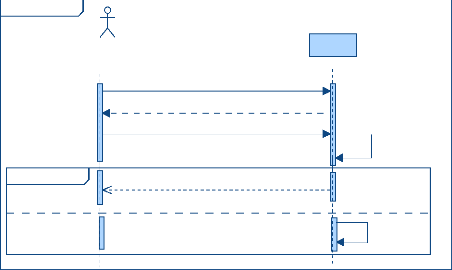
Sd : S'authentifier
Else
If
Alt
Appariteur
Enseignant
Etudiant
1. Ouverture de l'application
2. Affichage de la page d'authentification
3.Saisie du login et mot de passe O
5. Affichage de la page d'accueil O
4. Vérification du login et mot de passe
O
5.1 Fermeture du systèmeO
: Système
Figure 5 : Diagramme de séquence du cas «
s'authentifier »
46 Un message synchrone se
représente par une flèche à l'extrémité
pleine qui pointe sur le destinataire du message. Ce message peut être
suivi d'une réponse qui se représente par une flèche en
pointillé. Un message asynchrone se représente par une
flèche à l'extrémité ouverte (voir Benoît
CHARROUX et alii, UML2. Pratique de la modélisation, Coll.
« Synthex », 2e édition, Paris, éd. Pearson
Education, 2009, p. 91).
47 Cf. Joseph GABAY et David GABAY, Op. Cit.,
pp. 90-92.
30
II.2.2.2 Diagramme de séquence du cas «
s'inscrire »
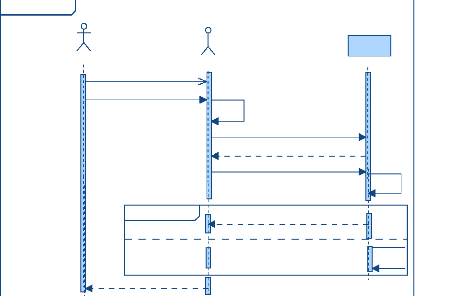
Sd : inscription
Etudiant Appariteur
1. Arrivée de l'étudiant
9. Remise du reçu d'inscription
2. Présentation du dossier
Alt
Else
If
3. Vérification du dossier
4. Demande du formulaire d'inscription()
5. Affichage du formulaire d'inscription ()
6.Saisie des coordonnées de l'étudiant ()
7. Vérification des données
saisies()
8. Enregistrement de l'étudiant dans la
BD()
8.1 Refus d'enregistrement ()
: Système
Figure 6 : Diagramme de séquence du cas «
s'inscrire » II.2.2.3 Diagramme de séquence du cas « imprimer
»
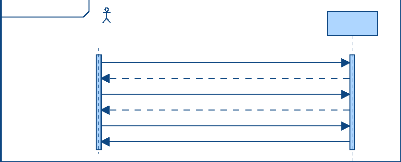
Sd : impression
Appariteur
Etudiant
2. Affichage des informations de l'étudiant ()
3. Clic sur le bouton imprimer ()
1. Recherche des informations de l'étudiant
()
6. Impression effectuée avec succès
()
4. Génération de la page à
imprimer ()
5. Validation de l'impression()
: Système
Figure 7 : Diagramme de séquence du cas «
imprimer »
31
II.2.2.4 Diagramme de séquence du cas «
attribuer »
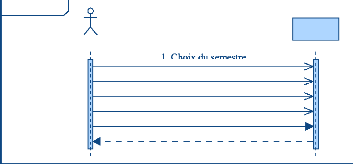
Sd : Attribution
Appariteur
: Système
. o x u se es e
2. Choix du code du cours à attribuer
3. Choix matricule de l'enseignant
4. Attribution du mot de passe
5. Choix de l'année académique
6. Enregistrement de l'attribution() Figure 8
: Diagramme de séquence du cas « attribuer » II.2.2.5
Diagramme de séquence du cas « affecter »
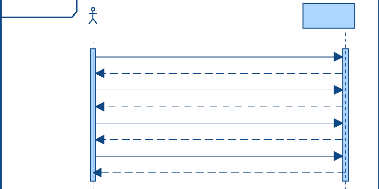
Sd : Affectation
Appariteur
5. Choix de l'année et spécification de la
promotion ()
6. Affichage de la liste des étudiants à
affecter ()
4. Affichage du code de la promotion ()
8. Etudiant affecter avec succès ()
4. Clic sur le bouton affecter ()
3. Clic sur nom de la filière ()
2. Affichage du cours ()
1. Choix du code cours
: Système
Figure 9 : Diagramme de séquence du cas «
affecter »
Figure 11 : Diagramme de séquence du cas «
évaluer »
32
II.2.2.6 Diagramme de séquence du cas «
gérer »
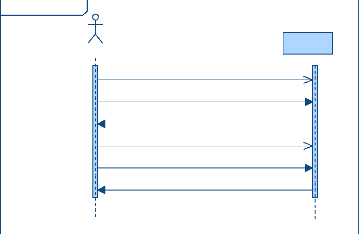
Sd : Gestion étudiant
Appariteur
4. Choix de la promotion et l'année
académique ()
3. Affichage du formulaire de réinscription
()
1. Recherche matricule de l'inscrit ()
2. Clic sur le bouton recherche ()
5. Clic sur le bouton réinscrire ()
6. Etudiant réinscrit ()
: Système
Figure 10 : Diagramme de séquence du cas «
gérer»
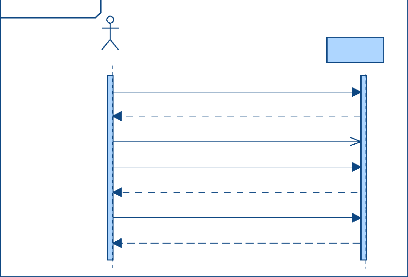
Sd : Evaluation
Enseignant
1. Demande d'afficher la liste des étudiants
()
5. Affichage du formulaire pour évaluer ()
2. Affichage liste des étudiants ()
4. Choix de l'étudiant ()
7. Enregistrement des données ()
6. Clic sur le bouton évaluer ()
6. Saisie de la cote obtenue ()
: Système
II.2.2.7 Diagramme de séquence du cas «
évaluer »
33
II.2.2.8 Diagramme de séquence du cas «
diriger »
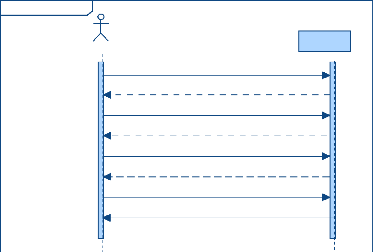
Sd : Direction
Enseignant
2. Affichage de la liste des étudiant par
matricule ()
6. Affichage du formulaire de cotation ()
4. Affichage de l'étudiant concerné
()
1. Recherche de l'étudiant par année
()
3. Choix de matricule de l'étdiant ()
7. Saisie de la cote de l'étudiant ()
8. Enregistrement avec succès ()
5. Clic sur bouton évaluer ()
: Système
Figure 12 : Diagramme de séquence du cas «
diriger »
II.2.3 Diagramme d'activité
Les diagrammes d'activités sont particulièrement
adaptés à la description des cas d'utilisation. Plus
précisément, ils viennent illustrer et consolider la description
textuelle des cas d'utilisation. De plus, leur représentation sous forme
d'organigrammes les rend facilement intelligibles et beaucoup plus accessibles
que les diagrammes d'états-transitions. On se concentre ici sur les
activités telles que les voient les acteurs qui collaborent avec le
système dans le cadre d'un processus métier.
II.2.3.1 Diagramme d'activité «
s'authentifier »
Affichage de la
page d'accueil
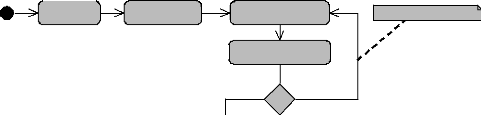
Ouverture de
l'application
Affichage de la page
d'authentification
Oui
Vérification des données saisies
Saisie de login et mot de passe
Non
Login ou le mot de passe incorrect
Figure 13 : Diagramme d'activité «
s'authentifier »

Certains champs
obligatoires sont vides.
Enregistrement de
l'étudiant dans la BD
34
II.2.3.2 Diagramme d'activité « s'inscrire
»
Présentation du
dossier
Vérification du
dossier
Affichage du
formulaire d'inscription
Saisie des
coordonnées
Oui
Non
Figure 14 : Diagramme d'activité « s'inscrire
» II.2.3.3 Diagramme d'activité « imprimer »
Clic sur le bouton imprimer
Impression des résultats de
l'étudiant

Recherches des informations de l'étudiant
Figure 15 : Diagramme d'activité «
imprimer » II.2.3.4 Diagramme d'activité « affecter
»
Affichage code
promotion

Clic sur filière


|
Recherche code
cours
|
|
Choix code
cours
|
Choix année
académique
|
Affichage liste
des étudiants
|
|
Enregistrement de
l'affectation Clic sur le bouton
|
|
affecter
|

Figure 16 : Diagramme d'activité « affecter
» II.2.3.5 Diagramme d'activité « attribuer »

Choix semestre
Choix code
cours
Choix matricule
de l'enseignant
Attribution de
mot de passe
Choix année
académique
Enregistrement de
l'attribution
Figure 17 : Diagramme d'activité « attribuer
» II.2.3.6 Diagramme d'activité « gérer
»
|
Affichage liste des
étudiants inscrits
|
|
Recherche matricule
de l'étudiant inscrit
|
|
Clicsur le bouton
réinscrire
|
|
Enregistrement
dans la BD
|
Clic sur le bouton
gestion inscription
Attribution mot de
passe à l'étudiant
|
Enregistrement
modification
|
Figure 18 : Diagramme d'activité «
gérer »

Choix de
l'étudiant
Clic sur le bouton
évaluer
Affichage liste
des étudiants
35
| 


